小白三步装机版是一款专业的系统重装软件,此款版本使用起来非常的简便,只需简单的三步即可帮助用户重装系统,并且还能重装分区和格式化全盘,感兴趣的朋友不要错过了,欢迎大家下载体验。

基本简介
小白三步装机版是一个操作简单、兼容性极强的电脑重装系统的软件,软件操作简单,重装系统一直是很多用户的难题,想要重装系统只能找人帮忙,小白三步装机版软件既是为了解决这个问题而开发的软件,电脑小白也能使用软件自己动手重装系统。一款软件,三步解决重装系统难题。
软件特色
1、简单纯粹,软件操作简单,重装系统只需一键操作,无需电脑基础。
2、支持在线重装 Windows XP,Windows 7,Windows 8,Windows 10系统。
3、全程自动化执行,集成云加速内核,无需第三方工具也能享受高速下载系统文件。
4、支持微软官方原版镜像重装,支持 Ghost 版镜像重装。
5、支持清除或修改开机密码等等。
6、支持重新分区,格式化全盘,一键让电脑如出厂状态。
7、支持PE联网,可以远程操作以及下载文件。
使用说明
一、安装前准备
1、下载小白一键重装系统工具
2、一台能正常上网的电脑
二、安装注意事项
1、安装前请确保电脑盘符至少有2个,除系统盘外的本地磁盘需要有8G以上空间且磁盘格式为NTFS格式
2、请确保系统C盘资料备份哦
3、安装前请关闭杀毒软件
三、安装思路
下载小白一键重装系统工具–>打开小白–>本地检测–>选择系统–>下载系统–>系统部署–>重启安装–>安装完成进系统
四、安装步骤
1、双击打开我们刚刚下载的小白一键重装系统工具,接着对本地环境检测,下图所示:

2、等待本地环境检测完成后,出现选择系统界面,我们可以选择需要安装的系统,点击 安装此系统,下图所示:
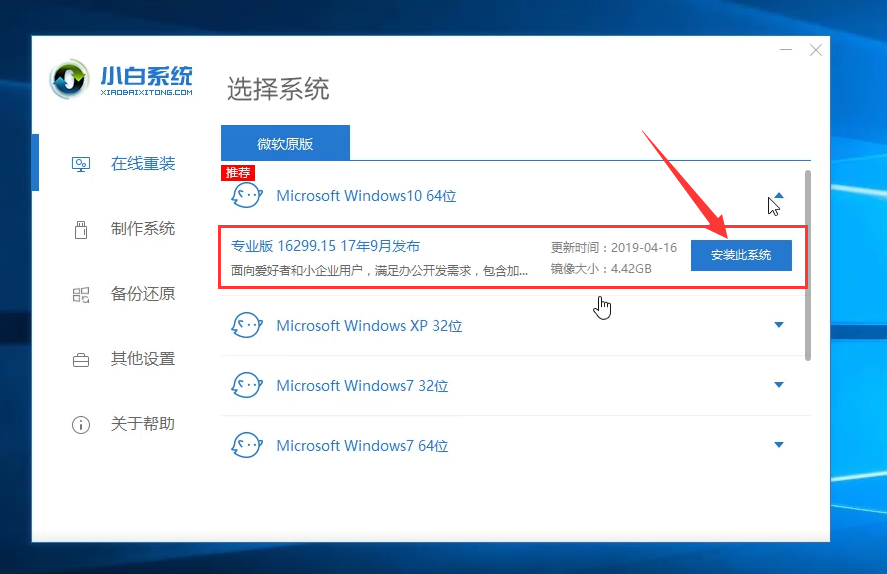
3、出现选择安装的软件列表,根据个人需求勾选需要安装的系统,如果不需要,请点两次 全选,然后点击 下一步,下图所示:

4、接着进入到下载系统及系统软件,驱动相关的下载事项,期间不建议您操作电脑,以及电脑休眠和断电等待。下图所示:

5、等待下载完成后,进入到安装前的系统部署及校对,部署完成后就可以重启电脑,一般10秒后自动重启电脑,下面的流程都是全自动化,放心等待哦,下图所示:

6、电脑重启后进入了开机选项界面,10秒后自动进入PE系统安装界面,或者手动点击进入哦,下图所示:

7、在进入PE系统的加载时间需要几分钟,等待加载完成后,小白装机工具会自动开始安装,下图所示:

8、安装期间也是不建议去操作电脑的哦,避免安装失败的,下图所示:

9、安装完成后会提示安装成功,10秒后会自动重启,或者手动点击 立即重启,下图所示:

10、电脑重启后开始最后的系统设置,期间会多次自动重启电脑,请不要担心,下图所示:

11、最后安装完成后会自动进入系统,全新的win10系统可以放心使用了,下图:

以上就是电脑怎么重装系统的详细教程,如果在安装过程出现安装失败随时到小白官网联系【人工客服】哦,或者在系统安装完成后对系统优化可以持续关注小白,获取更多实用系统教程哦。
小白一键重装系统三步装机版下载-小白三步装机版v1.0.0.06 官方版
各位朋友,本网站本身不提供下载资源,以下资源地址均为网友整理提供,并且需离开本站,请各位网友谨慎选择,我站将不提供任何保障。另:如这些资源地址有违规或侵权行为,请联系66553826(@)qq.com,我方将在确认后第一时间断开链接。